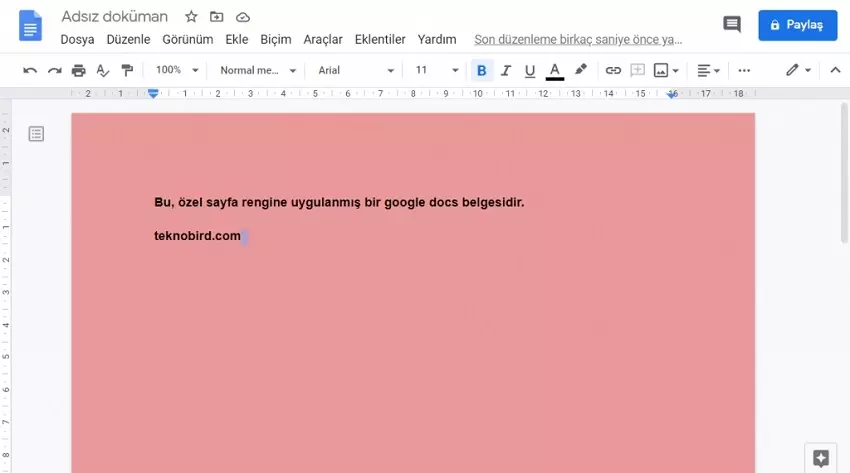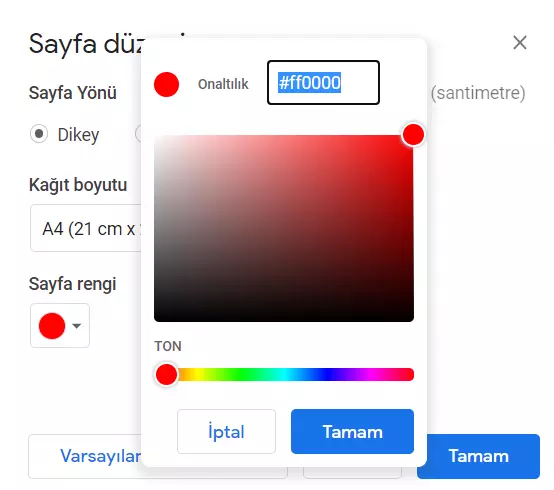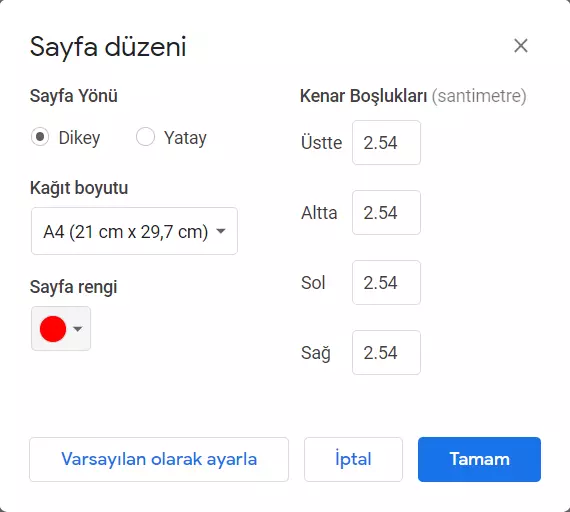Google Dokümanlar’da sayfa rengini değiştirmek oldukça basit bir işlemdir. Bu, belgeyi daha estetik hale getirmek veya belirli temalara uygun hale getirmek için kullanılabilir. Aşağıda, adım adım Google Dokümanlar’da sayfa rengini nasıl değiştireceğinizi anlatan bir makale bulabilirsiniz.
Google Dokümanlar sayfa rengi, başlamak için mevcut bir Google Dokümanlarınızı açın veya düzenlemek için yeni bir dosya oluşturun.
- Google Dokümanlar belge ayarlarınıza erişmek için Dosya > Sayfa Yapısı‘na basın.
- Görünen “Sayfa Yapısı” kutusunda, dairesel “Sayfa Rengi” simgesini seçerek yeni bir sayfa rengi seçin.
- Google Dokümanlar Sayfa Yapısı menüsünde, dairesel “Sayfa Rengi” simgesine basın.
- Bu, çeşitli önceden ayarlanmış renkleri gösteren bir açılır menü görüntüler.
Sayfa renginiz olarak seçmek için bu renk seçeneklerinden birini tıklayın veya bunun yerine özel bir sayfa rengi oluşturmak için alttaki (“Özel” etiketinin altında) “+” simgesini seçin.
“Sayfa Rengi” açılır menüsünden önceden ayarlanmış bir renk seçin veya “Özel” bölümündeki ekle düğmesine basın.
Özel renk menüsünde, istediğiniz rengi ve gölgeyi bulmak için bir onaltılık renk kodu ekleyebilir (örneğin, siyah için # 000000) veya renk eşleştirme aracını kullanabilirsiniz.
Kullanmak istediğiniz birincil veya ikincil rengi seçmek için alttaki “Ton” çubuğunu hareket ettirin ve ardından yukarıdaki renk eşleştirme aracını kullanarak bir gölge seçin.
Kullanmak istediğiniz rengi bulduğunuzda “Tamam” ı tıklayın.
Yeni bir sayfa rengi seçmek için renk eşleştirme aracını kullanın, ardından kaydetmek için Tamam’a basın
Sayfa renginizi seçtikten sonra, belgenize uygulamak için “Sayfa Yapısı” menüsünde “Tamam” düğmesini seçin.
Bu, değişikliği belgenizdeki tüm sayfalara uygulayacaktır.
Ne yazık ki, bir Google Dokümanlar belgesindeki ayrı sayfalara farklı renkler uygulamak mümkün değildir. Aynı etkiyi elde etmek için, içeriğinizi birkaç Google Dokümanlar dosyasına yaymanız ve her bir belge için sayfa rengini ayrı ayrı düzenlemeniz gerekir.
Ekstra İpuçlar
- Özel Renk Kodu: Belirli bir renk koduna sahipseniz, renk paletinin alt kısmında bulunan “Özel” seçeneğini kullanarak bu kodu girebilirsiniz.
- Tüm Belge İçin Geçerli Kılma: Bu ayar, yalnızca geçerli belge için geçerlidir. Yeni belgelerde aynı rengi kullanmak isterseniz, her belge için bu adımları tekrarlamanız gerekecektir.
- Görsel Kontrast: Sayfa rengini değiştirirken, metin renginin okunabilirliğine dikkat edin. Yeterli kontrastı sağlayarak belgelerinizi daha okunabilir hale getirebilirsiniz.